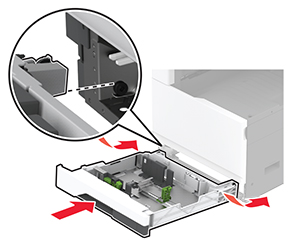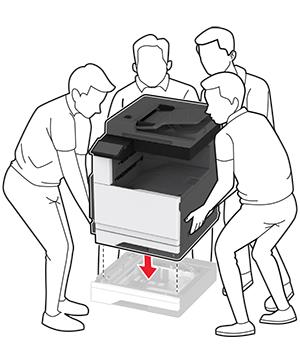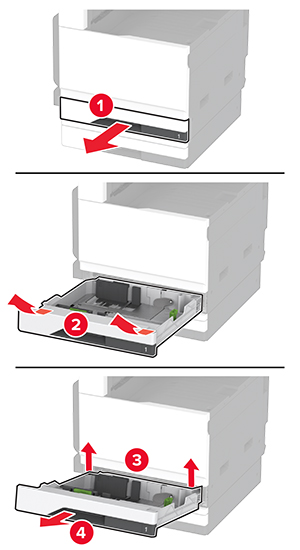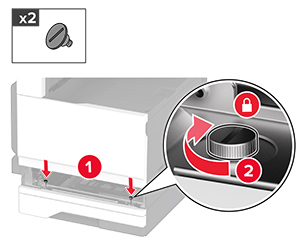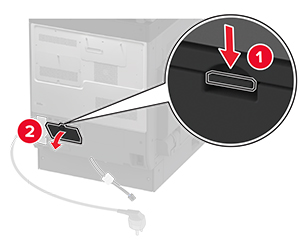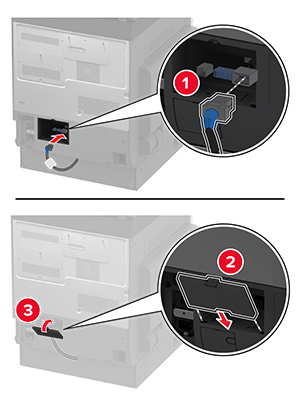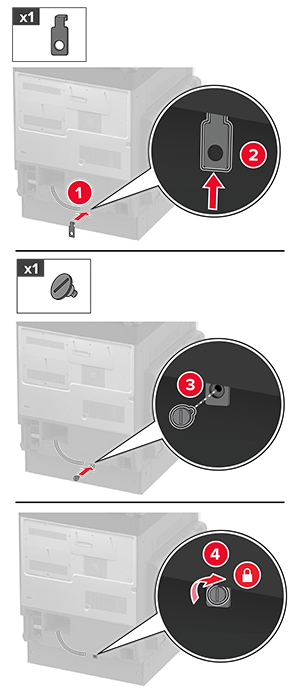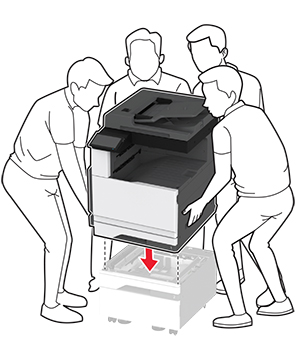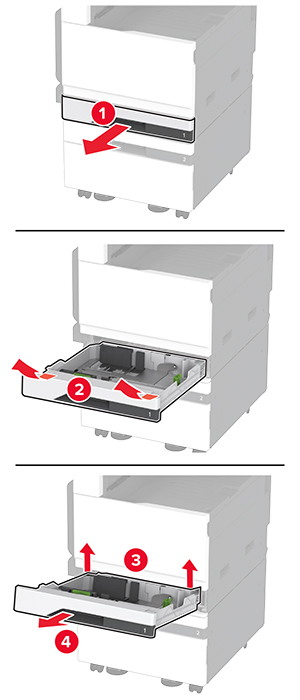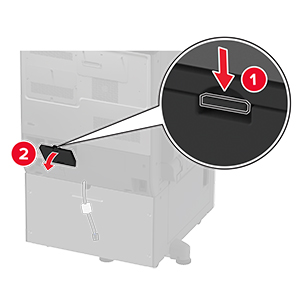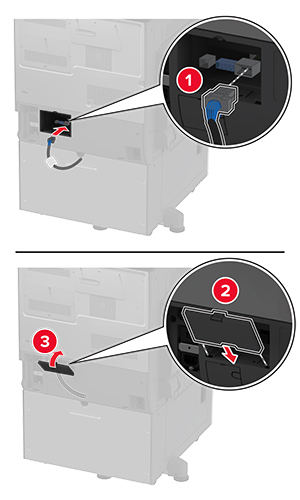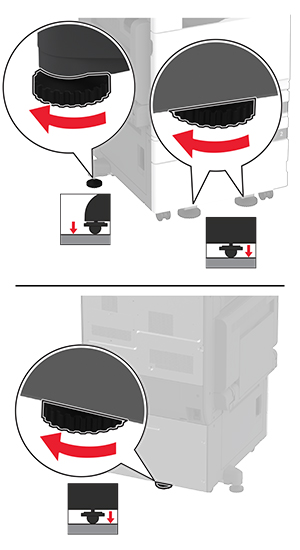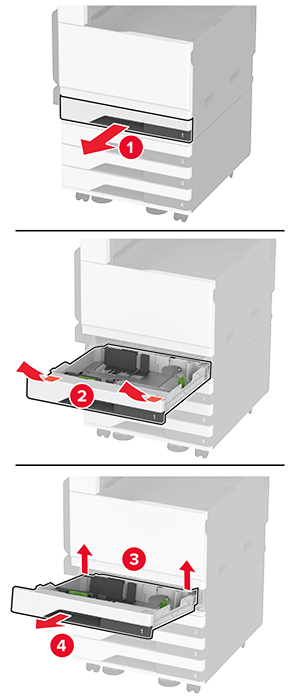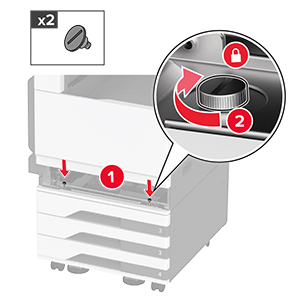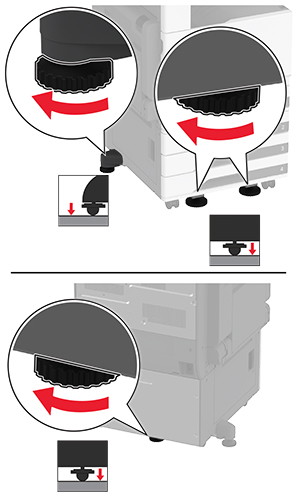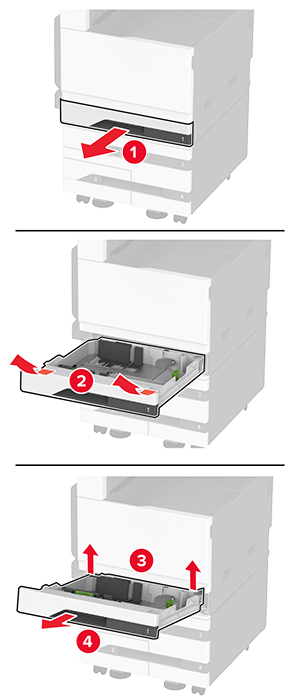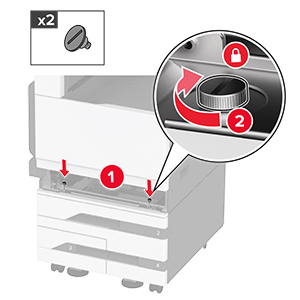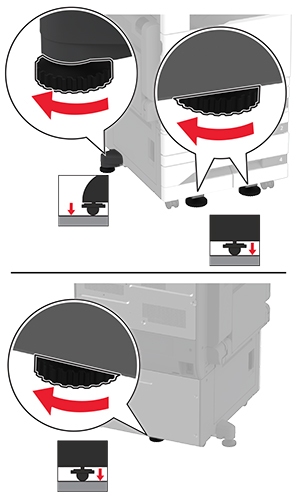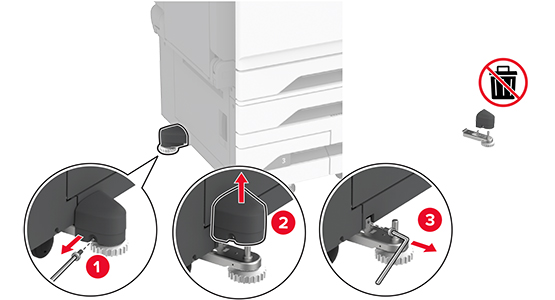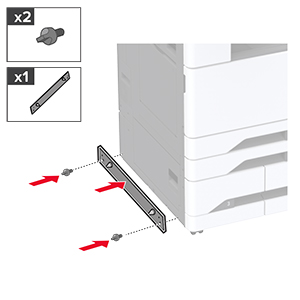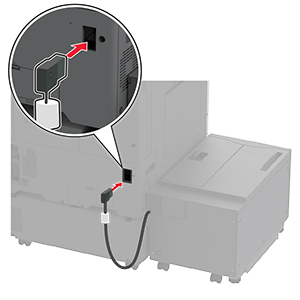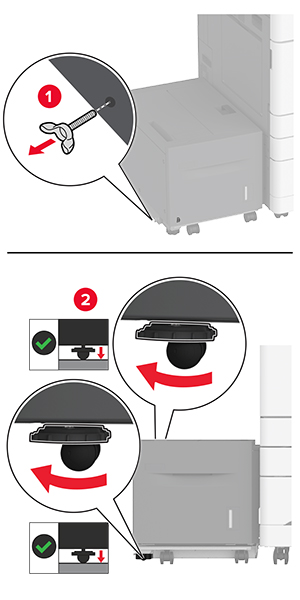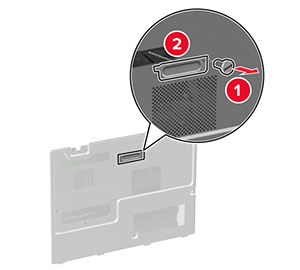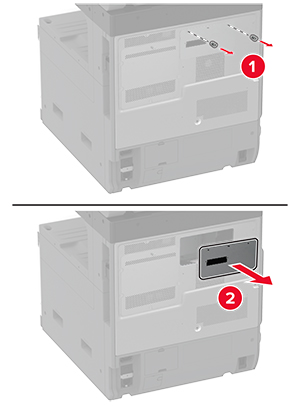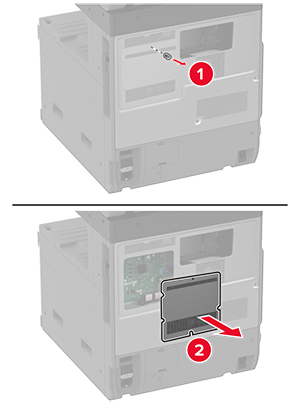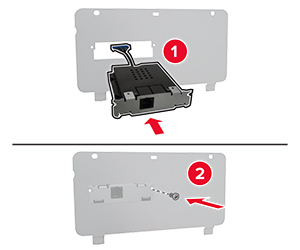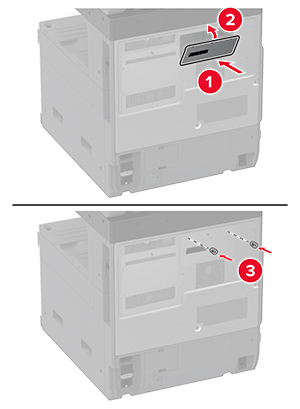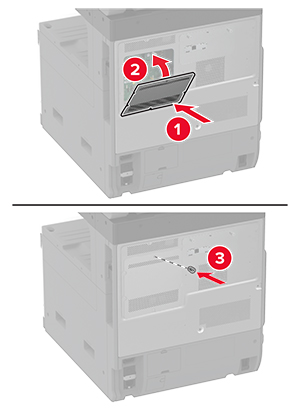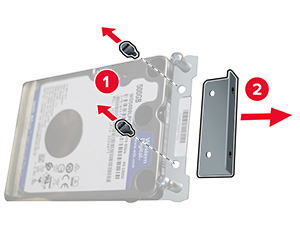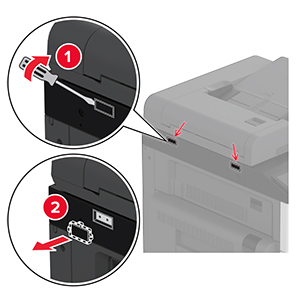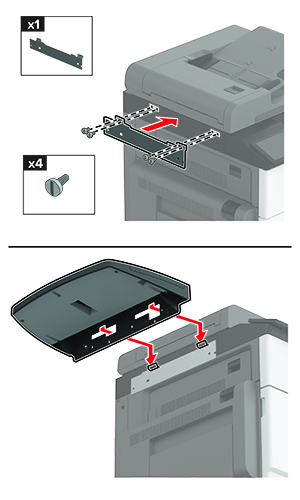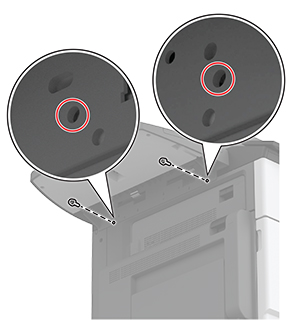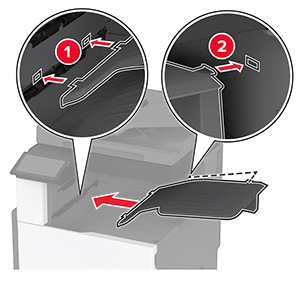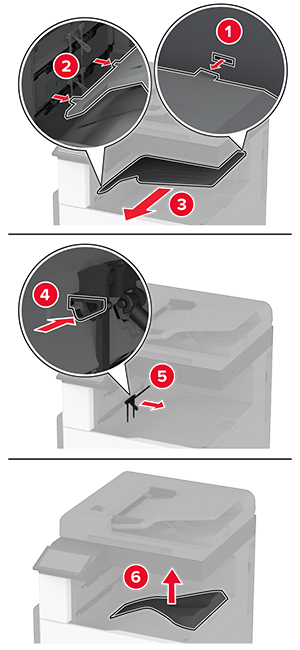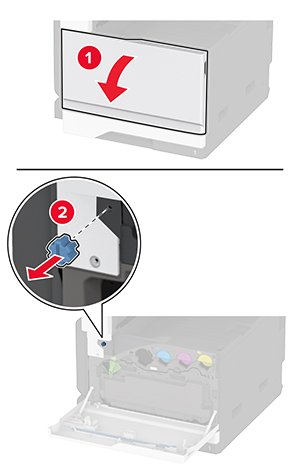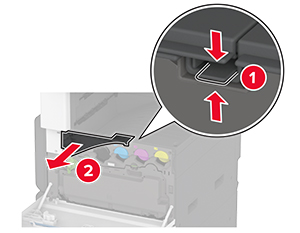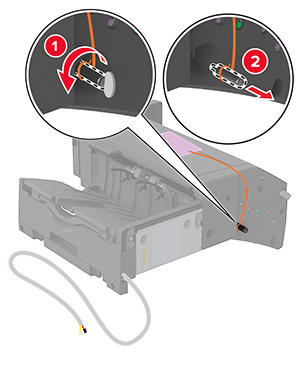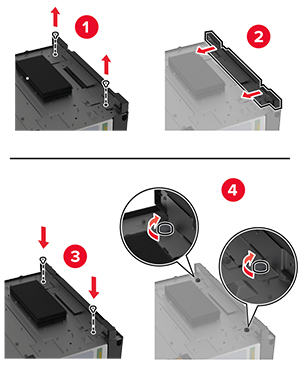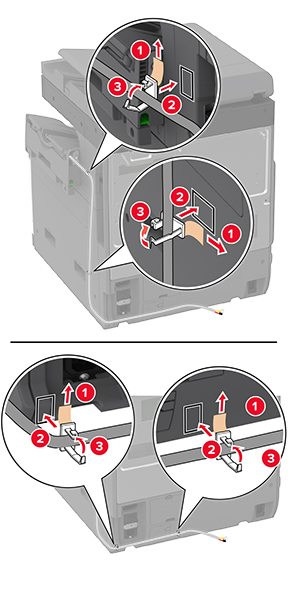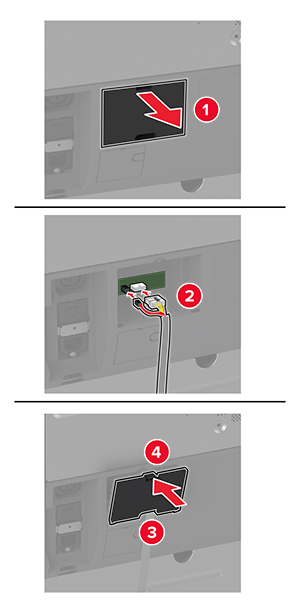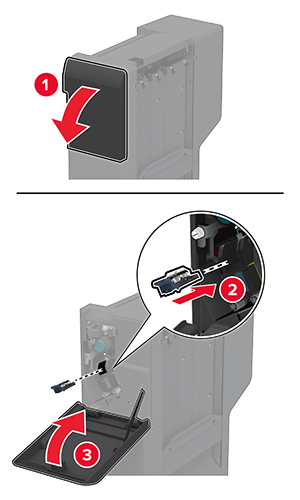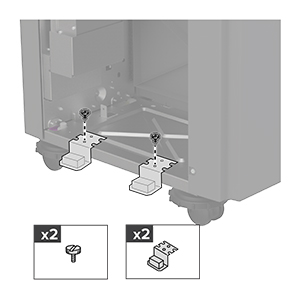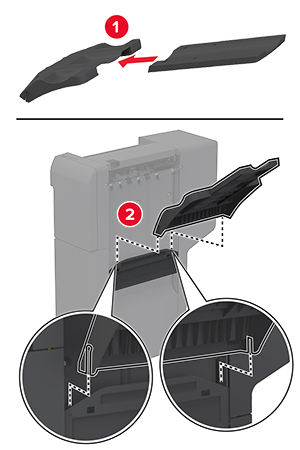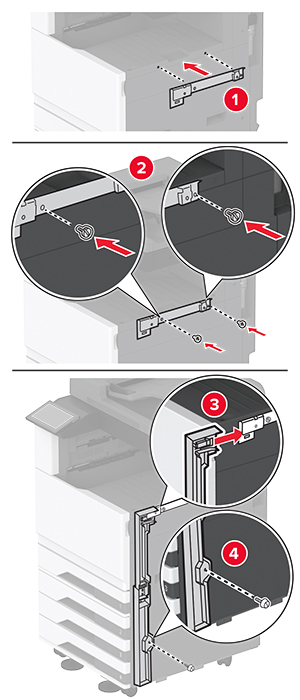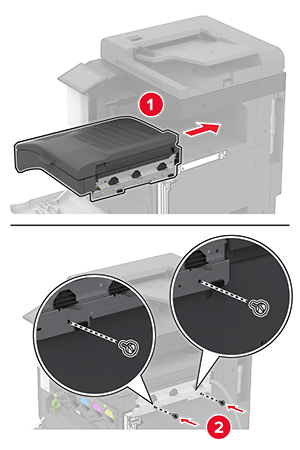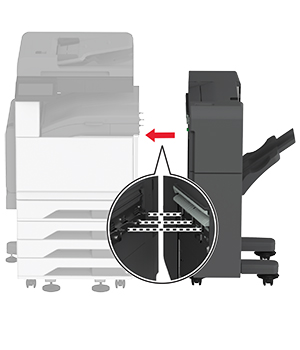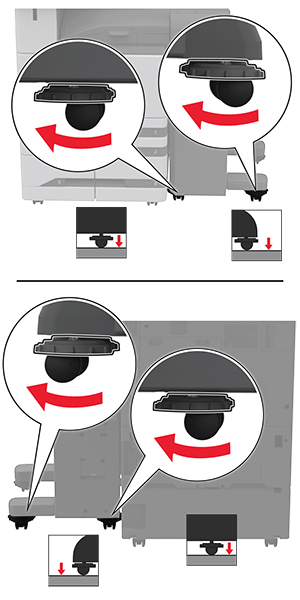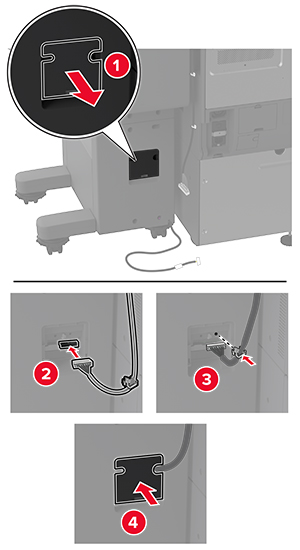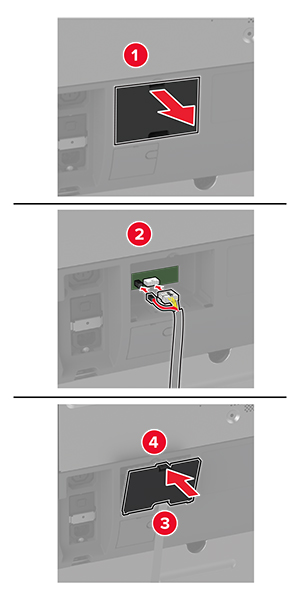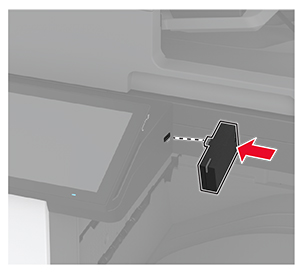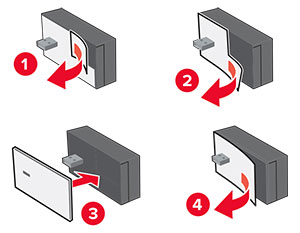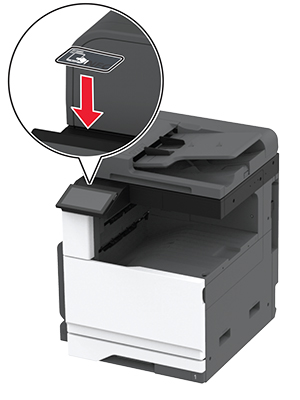FORSIGTIG - ELEKTRISK STØD:
FORSIGTIG - ELEKTRISK STØD:
Hvis du skal have adgang til systemkortet eller installere hardware- eller hukommelsesenhedsoptioner, efter du har installeret printeren, skal du slukke for printeren og tage netledningen ud af stikkontakten, før du fortsætter, for at undgå risikoen for elektrisk stød. Hvis du har andre enheder tilsluttet printeren, skal du også slukke for dem og tage alle kabler til printeren ud.
-
Sluk for printeren.
-
Fjern netledningen fra stikkontakten og derefter fra printeren.
-
Udpak efterbehandleren til hæftning og hulning, og fjern derefter alt emballagemateriale.
-
Indsæt hæftekassetteholderen i efterbehandleren.
-
Brug en skruetrækker med fladt hoved til at fastgøre beslagene til efterbehandleren.
-
Indsæt bakken i efterbehandleren.
-
Fjern standardbakken.
Bemærk!
Smid ikke standardbakken ud.
-
Åbn frontlågen, og fjern derefter den blå knap.
Bemærk!
Smid ikke knappen væk.
-
Fjern standardbakkens sidedæksel.
Bemærk!
Smid ikke bakkens sidedæksel væk.
-
Brug en skruetrækker med fladt hoved til at fastgøre beslagene på højre side af printeren.
-
Indsæt papirtransporten, og fastgør den derefter med skruer.
Bemærk!
Brug skruerne, der følger med efterbehandleren.
-
Luk frontpanelet.
-
Sæt efterbehandleren i printeren.
-
Juster nivelleringsskruerne for at sikre, at alle sider af efterbehandleren har samme højde som printeren.
-
Åbn efterbehandlerens låge, og monter derefter skruen i venstre side af efterbehandleren.
-
Luk finisher panelet.
-
Tilslut papirtransportkablet til bagsiden af efterbehandleren.
-
Slut efterbehandlerens kabel til bagsiden af printeren.
-
Sæt netledningen i printeren og derefter i en stikkontakt.
 FORSIGTIG - RISIKO FOR SKADE:
FORSIGTIG - RISIKO FOR SKADE:
Tilslut netledningen til en passende normeret og passende jordet stikkontakt, der er lettilgængelig og i nærheden af produktet, for at undgå risikoen for brand eller elektrisk stød.
-
Tænd printeren.
Hvis du vil gøre efterbehandleren tilgængelig for udskriftsjob, fra startskærmen, skal du trykke på
Indstillinger
>
Enhed
>
Vedligeholdelse
>
Konfigurationsmenu
>
Konfiguration af efterbehandlingsenhed
>
Hulkonfiguration
> og vælge en konfiguration.